今天要用到的AI的一个功能叫做对象的偏移路径,通过这个功能,我们可以做出一个和原图同比例并且是按你设置的大小增大或缩小的形状。
1、CTRL+N或者直接点击新建一个文件,按默认的即可,我这里设置的大小是800*600px;
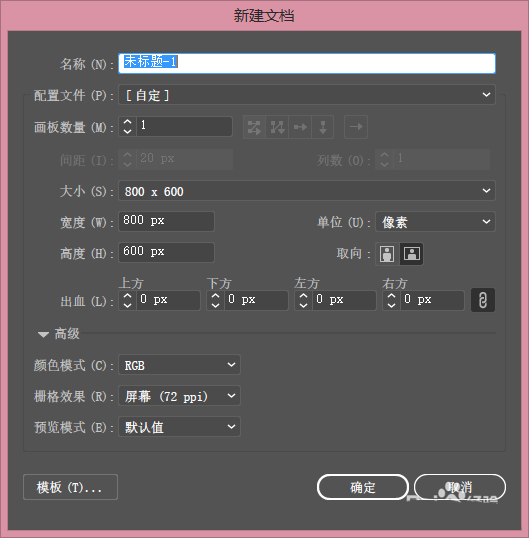
2、新建一个椭圆,按图片步骤操作,可以的一个黑底白框的正圆;
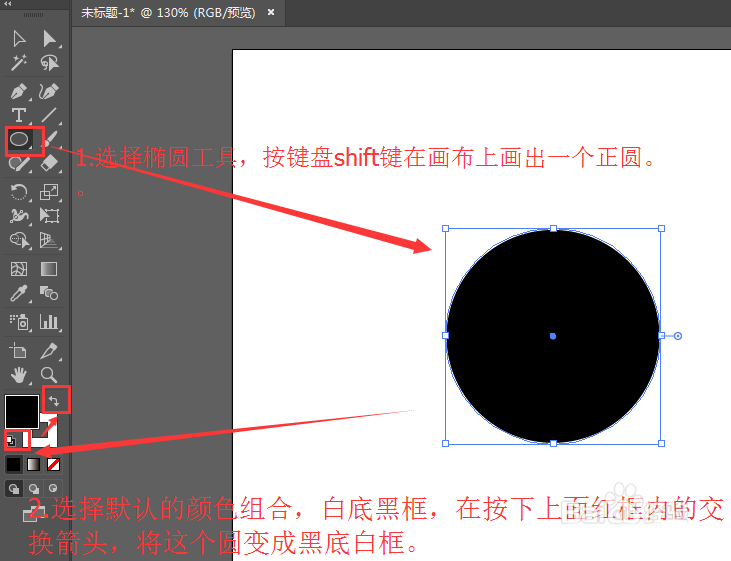
3、选中图层,有两种方法,按快捷键F7,点击菜单栏窗口——图层,
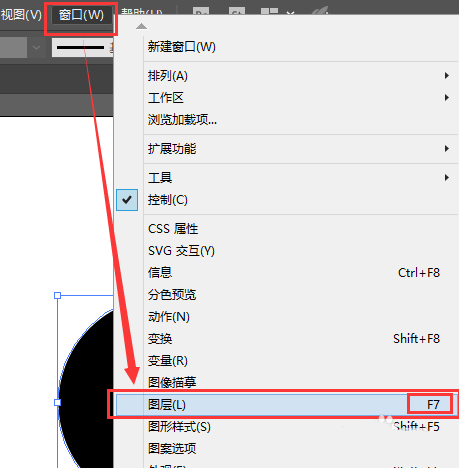
4、打开图层后,点击图层最右边,注意要出现蓝色小框才是选中了当前图层才能更改,见图片内的红框内的蓝色小框;
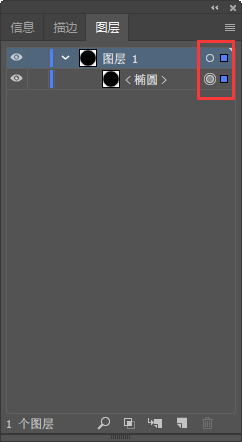
5、选中图层后,点击菜单栏对象——路径——偏移路径,设置偏移值;位移值:若为正数,则扩大当前形状,若设置为负数,如-4px,则为缩小当前形状;点击预览打钩,预览偏移后的情况,觉得满意后点击确定;
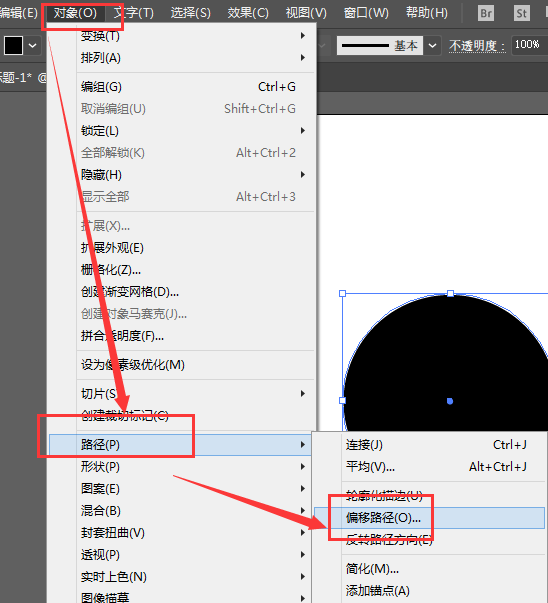

6、偏移路径4px,及从当前形状各个方向增加4px,我们现在可以看见图形中白框外多出了黑色外边,这便是圆被扩大后的区域;

7、我们还可以给偏移后的路径换一个颜色,以示区分,选中椭圆图层,按住左键 不动拖开;再选中路径,对其着色。
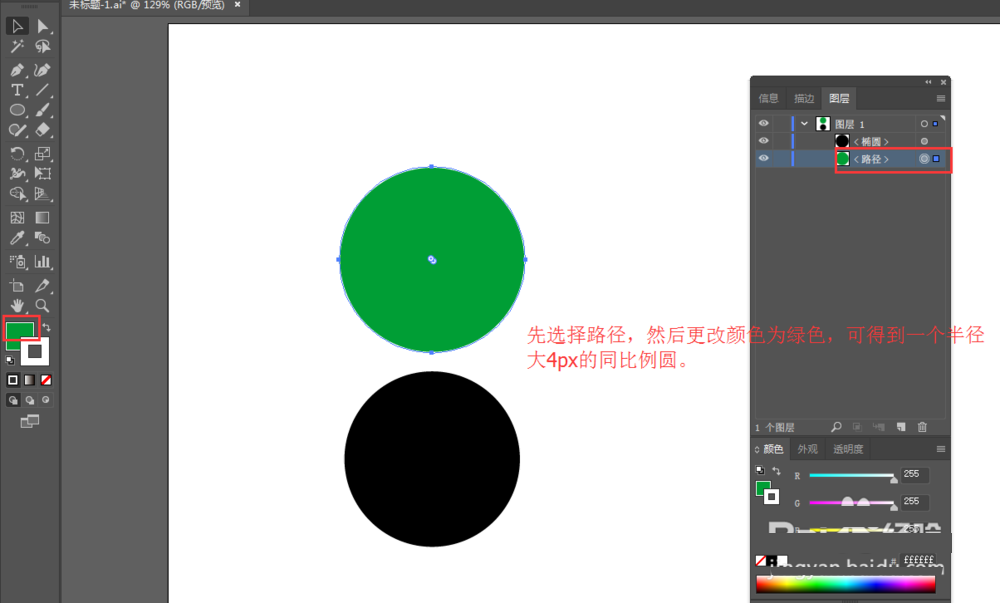
相关推荐: